Hier zijn de eenvoudigste manieren om uw Samsung NVMe-stuurprogramma's te installeren
- Het installeren van de Samsung NVMe driver is noodzakelijk als je optimaal wilt profiteren van alle mogelijkheden van je nieuwe SSD.
- Wanneer het juiste stuurprogramma is geïnstalleerd, kan uw computer met de schijf communiceren en ervoor zorgen dat alles soepel verloopt. Hier leest u hoe u het downloadt en installeert.
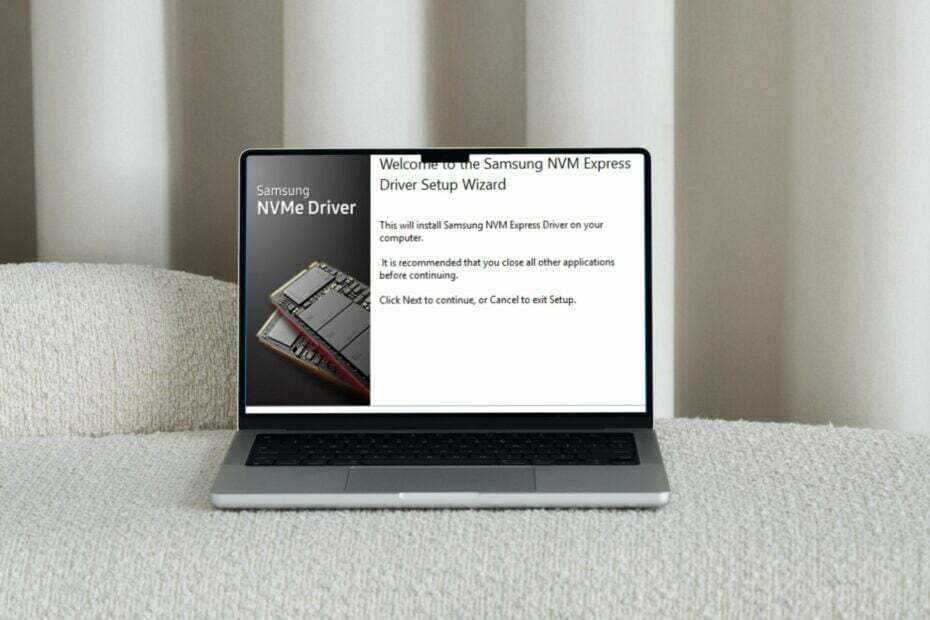
We hebben herhaaldelijk benadrukt hoe belangrijk het is om uw stuurprogramma’s regelmatig bij te werken. Een goed stuurprogramma kan een groot verschil maken op uw pc, en het NVMe-stuurprogramma vormt hierop geen uitzondering.
In het artikel van vandaag ligt de nadruk vooral op de Samsung NVMe-driver. We onderzoeken hoe u het kunt downloaden en installeren op uw Windows 11, mogelijke problemen die kunnen voortvloeien uit het installeren van het verkeerde stuurprogramma en hoe u dit kunt optimaliseren.
Werkt het Samsung NVMe-stuurprogramma met Windows 11?
Ja, de Samsung NVMe driver werkt met Windows 11, mits je aan alle systeemeisen voldoet.
Met de Samsung NVMe-stuurprogrammasoftware kan uw Windows-besturingssysteem uw Samsung NVMe SSD herkennen en ermee communiceren.
Zonder dit stuurprogramma herkent Windows uw opslagstation niet en kunt u het niet gebruiken voor andere opslaggerelateerde taken.
Enkele van de problemen die kunnen optreden als het juiste of ontbrekende stuurprogramma ontbreekt, zijn onder meer:
- Opstart-fout – Als uw computer geen toegang heeft tot het juiste stuurprogramma, kunt u last krijgen van een schijfleesfout omdat het geen gegevens op uw SSD kan lezen en daarom steeds opnieuw opstart.
- Prestatievermindering – Als uw stuurprogramma niet is geoptimaliseerd voor uw opslagcontroller, zult u lagere snelheden opmerken dan u van uw hardware zou moeten krijgen.
- Data verlies – Uw pc kan mogelijk geen gegevens van/naar uw SSD lezen of schrijven. Dit kan problemen met bestandsbeschadiging en zelfs gegevensverlies veroorzaken als het probleem aanhoudt.
- Compatibiliteitsproblemen – Als er compatibiliteitsproblemen zijn met het besturingssysteem, communiceert het stuurprogramma mogelijk niet met andere apparaten of wordt het onherkenbaar.
Als u een van deze problemen ondervindt of iets anders vreemds met uw Samsung NVMe SSD, zoals NVMe wordt niet weergegeven in BIOS, is de kans groot dat dit komt doordat er geen compatibel stuurprogramma op uw systeem is geïnstalleerd.
Hieronder vindt u het eenvoudige proces voor de installatie van het Samsung NVMe-stuurprogramma.
Hoe kan ik het Samsung NVMe-stuurprogramma downloaden en installeren op Windows 11?
1. Downloaden van de officiële site
- Navigeer naar uw browser en download het Samsung NVMe-stuurprogramma.
- Zoek het gedownloade bestand en dubbelklik erop om het te openen.
- Klik Volgende in het venster van de installatiewizard.
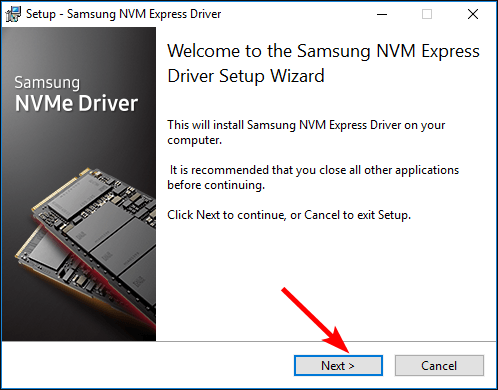
- Controleer de Ik accepteer het overeenkomstvak en klik Volgende.
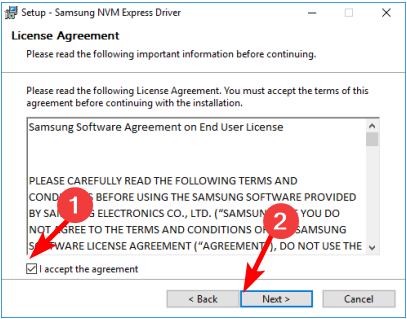
- Wacht tot de installatie is voltooid, klik op de Ja, start de computer nu opnieuw op optie, en druk op Finish.
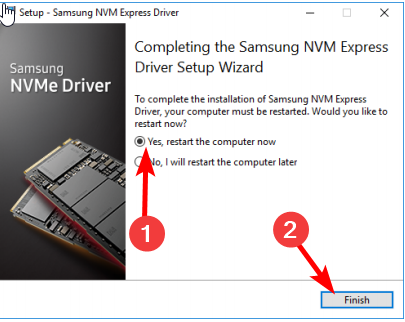
Wanneer u een nieuw stuurprogramma installeert, wordt dit mogelijk niet in het geheugen geladen. Voor sommige stuurprogramma's moet Windows ze laden voordat ze kunnen worden gebruikt. Als u de computer opnieuw opstart, zorgt u ervoor dat het nieuw geïnstalleerde stuurprogramma wordt toegepast op alle actieve processen en toepassingen.
- Hoe u de MTU-grootte kunt wijzigen in Windows 11
- Hoe u de lay-out van de bureaubladpictogramposities kunt opslaan in Windows 11
2. Downloaden vanuit Apparaatbeheer
- Druk op de ramen sleutel type Apparaat beheerder in de zoekbalk en klik op Open.

- Zoek de Samsung NVMe SSD in de lijst, klik er met de rechtermuisknop op en selecteer Stuurprogramma bijwerken.
- Selecteer Zoek op mijn computer naar stuurprogramma's.
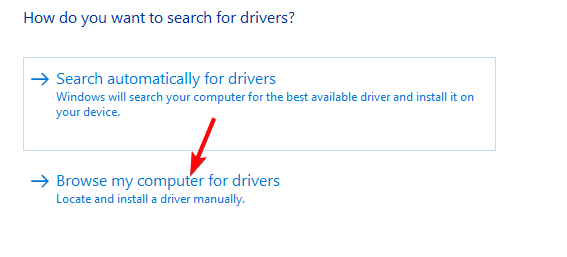
- Zoek het stuurprogramma dat u in stap 1 hierboven hebt gedownload en klik op Volgende.
- Volg de instructies op het scherm, wacht tot het stuurprogramma is geïnstalleerd en start vervolgens uw pc opnieuw op.
Toch kun je dat misschien wel krijgen Windows 11 herkent uw NVMe niet stuurprogramma- of andere stuurprogrammaproblemen. Het is mogelijk dat uw besturingssysteem generieke stuurprogramma's installeert en niet het juiste stuurprogramma laadt. In dergelijke gevallen raden we een hulpprogramma voor het bijwerken van stuurprogramma's aan.
Outbyte stuurprogramma-updater is om voor de hand liggende redenen onze gekozen jager, zoals de enorme database met stuurprogramma's en de scan- en detectiemogelijkheden voor ontbrekende, beschadigde en verouderde stuurprogramma's. Vervolgens wordt deze vervangen door de juiste versie.
⇒Download Outbyte Driver Updater
Kan ik het Samsung NVMe-stuurprogramma optimaliseren op Windows 11?
Nadat u het Samsung NVMe-stuurprogramma hebt geïnstalleerd, denkt u misschien dat uw werk klaar is. Het proces is echter nog lang niet voorbij. Terwijl u de driver en uw besturingssysteem blijft gebruiken, updaten zowel Microsoft als Samsung regelmatig hun software.
Dit vereist op zijn beurt dat u deze updates blijft installeren om elke keer de compatibiliteitscontrole te doorstaan; anders zult u prestatieverlies lijden en uiteindelijk een schijfcrash.
Een andere onderhoudscontrole die u kunt uitvoeren, is het aanpassen van de instellingen van de NVMe-controller, zoals het inschakelen van de TRIM-functie. Het TRIM-commando blokkeert gegevens die niet langer nodig zijn en maakt ruimte voor nieuwe gegevens.
Dit zorgt ervoor dat uw schijf voldoende vrije schijfruimte heeft om nieuwe gegevens te schrijven en optimale prestaties te behouden. Bovendien zorgt regelmatige schijfdefragmentatie op uw NVMe-schijf ervoor dat alles soepel blijft verlopen, vooral bij gegevensoverdracht.
Zorg ervoor dat u ook de achtergrondtoepassingen tot een minimum beperkt, omdat deze bronnen kunnen stelen die bedoeld zijn voor schijfgebruik en uw pc kunnen vertragen.
Als je dit allemaal hebt gedaan, maar je prestaties nog steeds moeilijk zijn, wordt het misschien tijd dat je overweegt om een van de volgende te kopen beste NVMe-laptops op de markt. Ze werken goed met NVMe-schijven en hebben een ongelooflijke lees-schrijfsnelheid.
Dat is alles over hoe u het Samsung NVMe-stuurprogramma op Windows 11 kunt downloaden en installeren. Als u problemen ondervindt met de stuurprogramma's, kunt u dat doen neem contact op met Samsung-ondersteuning voor verdere assistentie.
Voor eventuele aanvullende gedachten kunt u hieronder een reactie achterlaten.


